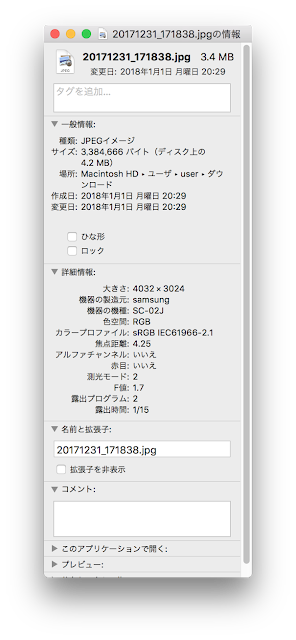ちょっとしたmacネタです。 ここ半年ほどMacBook Proを利用していて、Windowsなラップトップからの移行だったので慣れるまでにしばらくかかっていたのですが、最近やっと慣れてきたなぁといった感じです。 トラックパッドの完成度はすごいですね。これだけは絶対他社に負けないんじゃいかなって思う利点です。 ただ、ここ最近不満に思っている点があり、それが ”画像の解像度や音声のビットレートなどが簡単に調べられない” ということです。 Windowsでは右クリックかAlt押しながらダブルクリックでプロパティを出してしまえばファイルの情報を簡単に見ることができますが、macOSでは同じjpeg画像でも”情報を見る”で解像度が表示されたりされなかったりだったりします。 表示されている例。インターネット上から保存した画像だと詳細情報のところに解像度(大きさ)すら表示されないこともあります。 解像度だけならまだFinderの表示をアイコンにしたり等で対処できていましたが、例えば ”リッピングしたCDのビットレートを確認したい” といった需要には”情報を見る”だけでは対処できません。Windowsだったらプロパティで簡単に確認できるのに。 そこらへんにあった音声ファイルの例。サンプルレートは見れても実際のビットレートは一切確認できません。困った。 調べてみたところ、Invisorというアプリを使用することによってファイルの情報を細かく確認することができました。 Invisor - Media file inspector for Mac Invisor displays technical information about your video, audio and photo files with ability to compare collected data. Invisorというアプリには有料版と無料版のInvisor Liteの2つがあるみたいですが、有料版と無料版の違いは複数ファイルの比較機能の有無ぐらいなので無料版でも十分だと思います。 インストールして確認したいファイルを右クリック、このアプリケーションで開く→Invisor Liteを選択